Paramétrage
Utilisation de l'arrêt d'urgence
Le bouton STOP de la façade de la MC4X arrête immédiatement les mouvements et la chauffe du fil.
Branchement
Brancher la MC4X à l'ordinateur à l'aide du câble USB.

Note : Le contraste du LCD est réglé à l'atelier. Si vous souhaitez le modifier, il faut jouer sur le potentiomètre marque POT_LCD sur la carte interface. Attention, aux valeurs extrêmes l'écran est vide ou tout noir.
Faire passer le câble 220V entre les pieds de la MC4X et le brancher au secteur par l'intermédiaire d'un interrupteur de sécurité. Attention à ce qu'il n'y ait rien sur le chemin des chaînes porte-câble.

Détermination de la chauffe maxi
Il est essentiel de contrôler la chauffe maximale que le fil peut supporter. Dans le cas des tables étroites il peut en effet casser (fondre) sous l'effet d'une température trop élevée. Voici la procédure :
- Mettre l'interrupteur "OFF/ON" de la façade sur "OFF".
- Mettre l'interrupteur "MANU/PC" sur "MANU".
- Tourner complètement le potentiomètre dans le sens contraire des aiguilles d'une montre jusqu'à ce que l'écran LCD indique "0#". Le caractère "#" signifie que la chauffe est coupée (sécurité activée). Si elle est active, il est remplacé par le caractère "%".
- Mettre la MC4X sous tension en basculant l'interrupteur de sécurité 220V.
- Mettre l'interrupteur "OFF/ON" sur "ON", l'écran doit afficher "0%".
- Tourner doucement le potentiomètre : la chauffe réelle du fil doit augmenter en même temps que la valeur sur l'écran LCD. Tester que le fil chauffe bien en posant un morceau de polystyrène sur le fil.
- Quand le fil commence à rougir, la valeur maximale est atteinte. Noter cette valeur et baisser puis couper la chauffe (interrupteur sur OFF).
- Cette valeur sera à renseigner dans les paramètres de FilChaudNX.
- Repasser l'interrupteur "MANU/PC" sur "PC".
Remarques :
1. Cette opération peut également être réalisée entièrement avec le PC depuis la fenêtre "Paramétrage" décrite ci-dessous qui dispose d'un outil de mise en route et réglage à la volée de la chauffe.
2. A partir d'une certaine longueur de fil, celui-ci ne rougira plus, on peut donc mettre 100% en valeur de chauffe maxi.
Paramétrage de FilChaudNX
Vidéo en cours de réalisation.
Dans FilChaudNX, l''accès aux paramètres se fait à partir du bouton représentant une roue dentée : 
- Dans la liste déroulante en haut à droite, sélectionner le modèle intitulé "MC4X-m1":
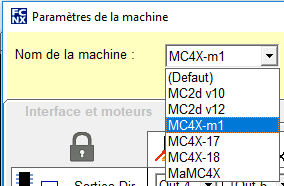
- Ce modèle ne peut pas être modifié (indication "Nom réservé" et cadenas sur les écrans), il faut le dupliquer et lui donner un nouveau nom :
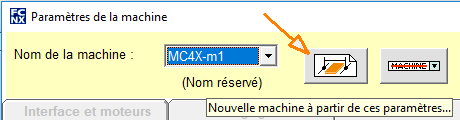
- Le nom comporte au maximum 8 caractères. Si le logiciel RP-FC est aussi utilisé, il est intéressant d'ajouter la lettre "F" pour dire que c'est la table utilisée par FilChaudNX (dans RP-FC, vous mettrez un "R" à la place) :
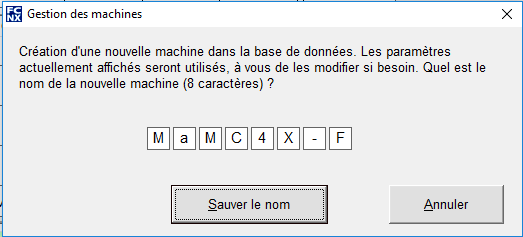
Info : l'écran LCD de l'interface affiche seulement les 6 premiers caractères du nom de la table.
- Choisir ensuite la mémoire à utiliser pour stocker les paramètres dans l'interface. L'interface dispose de 3 mémoires, il faut utiliser une mémoire pour un type de logiciel. Par exemple la mémoire 1 pour FilChaudNX, la mémoire 2 pour FilChaud2D et la mémoire 3 pour RP-FC.
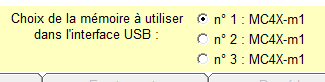
Pour l'instant le nom qui s'affiche est le nom de la table qui était présente dans cette mémoire, le nom choisi ne sera visible que lorsque les paramètres seront sauvés dans l'interface par la liaison USB en cliquant sur "Valider et tester".
Cliquer sur "Valider et Tester" :

Le cadre des paramètres se désactive, le cadre de test s'active (ne pas tester les mouvements, plus tard!), le nom choisi s'actualise :

Retourner dans le cadre des paramètres en cliquant sur "Modifier" . Il se réactive.
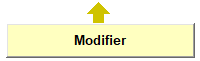
Ajuster maintenant les valeurs du modèle en respectant scrupuleusement les indications des écrans ci-dessous (y compris les cases à cocher!). Pour les explications détaillées, lire les textes et visionner attentivement la vidéo sur la chaîne YouTube CNCFAB.
- Onglet Interface et moteurs :
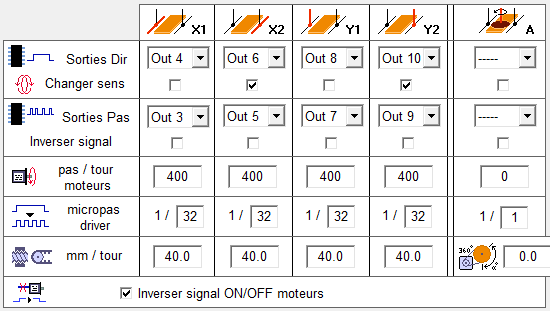
- Onglet Réglages :
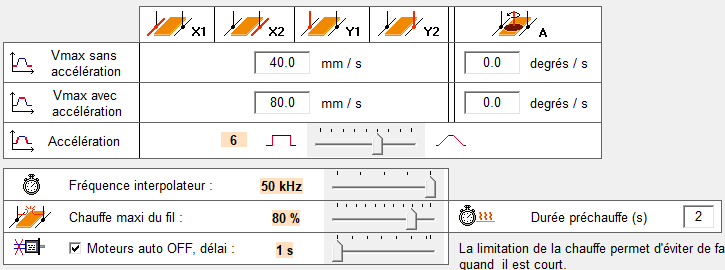
Dans cet onglet, trois paramètres sont à renseigner en fonction de la machine et des choix de l'utilisateur :
- La chauffe maxi du fil : elle a été déterminée plus haut dans la présente notice, c'est le moment de la régler avec le curseur.
- La durée de préchauffe du fil avant de commencer un mouvement (pour s'assurer qu'il soit en température). Inutile de prendre une durée trop grande, cela fait perdre du temps et cela chauffe localement le plateau inutilement. Elle pourra être ajustée au fur et à mesure des premières découpes.
Le délai pendant lequel les moteurs de la MC4X restent sous tension à la fin d'un mouvement. A l'issue de cette temporisation, l'interface met les moteurs hors-tension. Tant que les moteurs sont sous tension, leur position est maintenue, mais les chariots ne doivent pas être bougés à la main. Une fois les moteurs hors-tension, la position n'est plus maintenue et la tension du fil peut faire bouger les chariots (qui peuvent être déplacés à la main). La valeur de cette temporisation peut aller de 1 à 127 secondes. Cette mise automatique des moteurs hors tension peut être désactivée avec la case à cocher, mais attention à contrôler la chauffe des moteurs, ils peuvent monter un peu en température, mais on doit pouvoir les tenir à la main sans se brûler.
Onglet Paramètres :

Remarque : l'origine en haut est uniquement utile pour les machines de type MiniCut2D+.
- Onglet Ecartements :
ATTENTION : les valeurs de cet onglet sont à renseigner en fonction de mesures prises sur la machine réelle, le plus précisément possible.
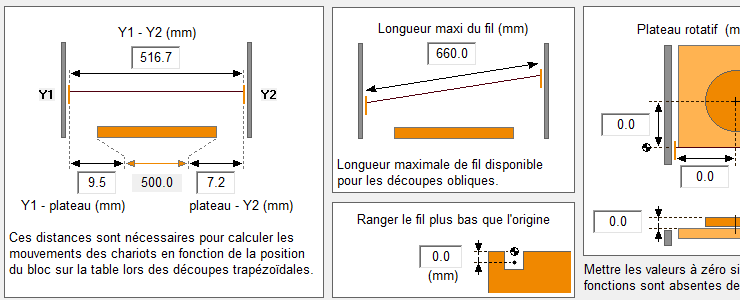
La largeur du plateau ne peut pas être renseignée, elle est calculée en fonction des autres valeurs qui sont saisies (et doit correspondre à la réalité).
Remarque : le plateau rotatif est une fonction qui n'est pas encore implémentée dans FilChaudNX, mais elle est déjà paramétrée pour pouvoir rendre son développement possible (bien que l'intérêt d'un plateau rotatif motorisé soit en fait limité en terme de réalisations).
- Onglet Procédures :
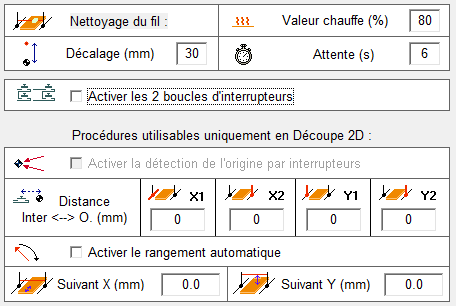
Les valeurs de la procédure de nettoyage du fil pourront être modifiée plus tard en fonction des besoins. Cette procédure s'active à partir du bouton de la fenêtre de découpe et permet de passer un chiffon sur le fil chaud pour supprimer les résidus de polystyrène.
Deux boucles d'interrupteurs de sécurité de fin de course peuvent être installées sur l'interface, mais c'est sans intérêt dans le cas de la MC4X qui n'est pas endommagée lorsqu'on arrive en butée, d'où leur désactivation.
Sauvegarder les paramètres dans l'interface et le logiciel en cliquant sur "Valider et Tester" :

Test des paramètres
Vous pouvez maintenant tester les déplacement. Pour cela :
- Eloigner à la main les chariots de l'origine pour qu'ils puissent se déplacer dans les 2 sens (en cas d'erreur de branchement ou d'appui sur une flèche).
- Mettre l'interrupteur de sécurité 220V sous tension.
- Utiliser les flèches du déplacement manuel et le bouton GO pour tester les mouvements en dissociant le côté 1 et le côté 2 (pour vérifier que les sorties sont bien paramétrées). Le côté 1 doit faire bouger le côté Gauche de la MC4X. Le côté 2 doit faire bouger le côté Droit de la MC4X. Attention à ne pas trop décaler les chariots pour ne pas abîmer le fil.
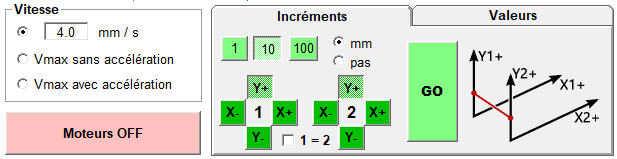
- D'abord des petits mouvements à vitesse modérée, puis de plus grands mouvements, plus rapides. Assurez-vous de pouvoir piloter chaque côté individuellement, ou les deux ensemble, et dans le bon sens.
Le bouton Moteurs OFF met les moteurs hors-tension à tout moment.
L'onglet de déplacement par valeur permet de contrôler que les paramètres moteurs et le rapport de réduction mécanique sont corrects : demander un déplacement long et mesurer la distance réellement parcourue sur la table. Corriger les paramètres en conséquence pour affiner les déplacements.
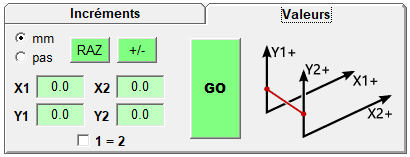
Remarque : La réduction mécanique théorique de la MC4X est de 40mm/tour, mais en fonction de la tension des courroies elles peut être par exemple de 40.05, ce qui représente 1mm sur 800mm de déplacement. Le calcul à faire est : (déplacement obtenu / déplacement demandé) x réduction mécanique, soit dans cet exemple : 801 / 800 x 40 = 40.05mm.
Le cadre de test dispose également d'un outil de mise en route et de réglage à la volée de la chauffe :

Il est utile par exemple pour régler ou affiner la chauffe maxi du fil.
Une fois votre MC4X paramétrée, quitter la fenêtre avec le bouton "Valider et Quitter" :
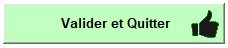
Bravo, la MC4X est fonctionnelle ! Ca mérite bien une petite pause...
